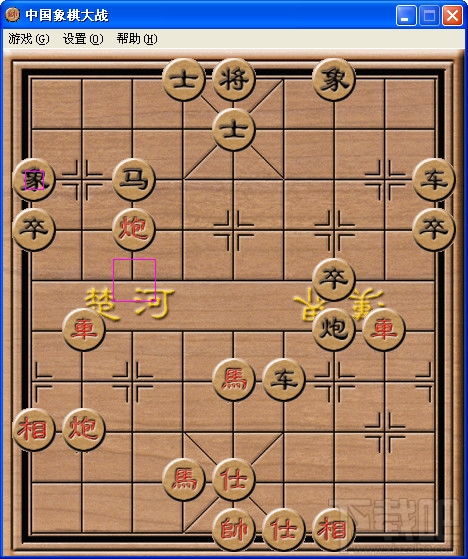u盘重装windows7系统,简易操作指南
时间:2025-02-10 来源:网络 人气:
亲爱的电脑小白们,是不是觉得电脑系统崩溃了,心情也跟着崩溃了呢?别担心,今天我要来教你们一个超级简单的方法——用U盘重装Windows 7系统!没错,就是那个小小的U盘,它可是电脑的“急救小能手”哦!
U盘变身“急救小能手”
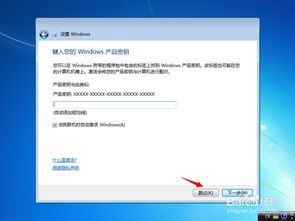
首先,你得准备一个8G以上的U盘,还有一台可以上网的电脑。别看U盘小,它可是能装下整个Windows 7系统的哦!接下来,我们就来一步步操作吧!
第一步:制作U盘启动盘
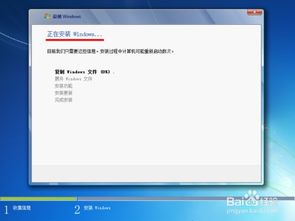
1. 把U盘插到电脑上,然后下载一个制作启动盘的软件,比如大白菜U盘启动盘制作工具。
2. 打开软件,选择“制作启动盘”功能,然后选择你的U盘。
3. 接下来,选择Windows 7系统镜像文件,这个文件可以在网上找到,记得选择和你电脑兼容的版本哦!
4. 点击“开始制作”,等待一会儿,U盘启动盘就制作完成了!
第二步:进入PE系统

1. 把制作好的U盘启动盘插到电脑上,然后重启电脑。
2. 在电脑启动时,按下启动快捷键(通常是F12),进入启动菜单。
3. 在启动菜单中,选择U盘启动项,然后按回车键进入。
第三步:安装Windows 7系统
1. 进入PE系统后,打开桌面上的“大白菜PE一键装机”工具。
2. 在工具中,选择“Windows 7系统”选项,然后点击“安装”按钮。
3. 系统会自动检测你的电脑,然后选择安装路径,通常是C盘。
4. 点击“立即安装”,然后耐心等待系统安装完成。
第四步:重启电脑
1. 系统安装完成后,点击“立即重启”按钮。
2. 电脑重启后,进入Windows 7系统桌面,恭喜你,重装成功!
小贴士:
1. 在制作U盘启动盘时,记得备份U盘中的重要数据,以免丢失。
2. 在安装系统时,如果遇到问题,可以查阅相关教程或者寻求专业人士的帮助。
3. 重装系统后,记得安装必要的驱动程序和软件,让电脑恢复到最佳状态。
:
用U盘重装Windows 7系统是不是很简单呢?只要按照以上步骤操作,你就能轻松解决电脑系统崩溃的问题。快来试试吧,让你的电脑焕发新生!
相关推荐
教程资讯
教程资讯排行